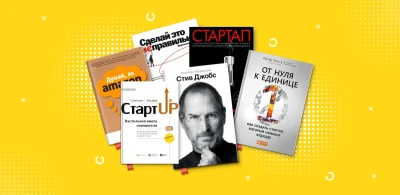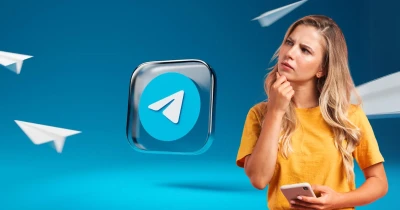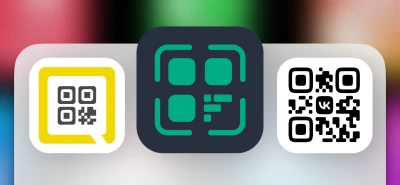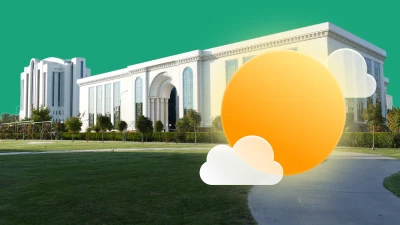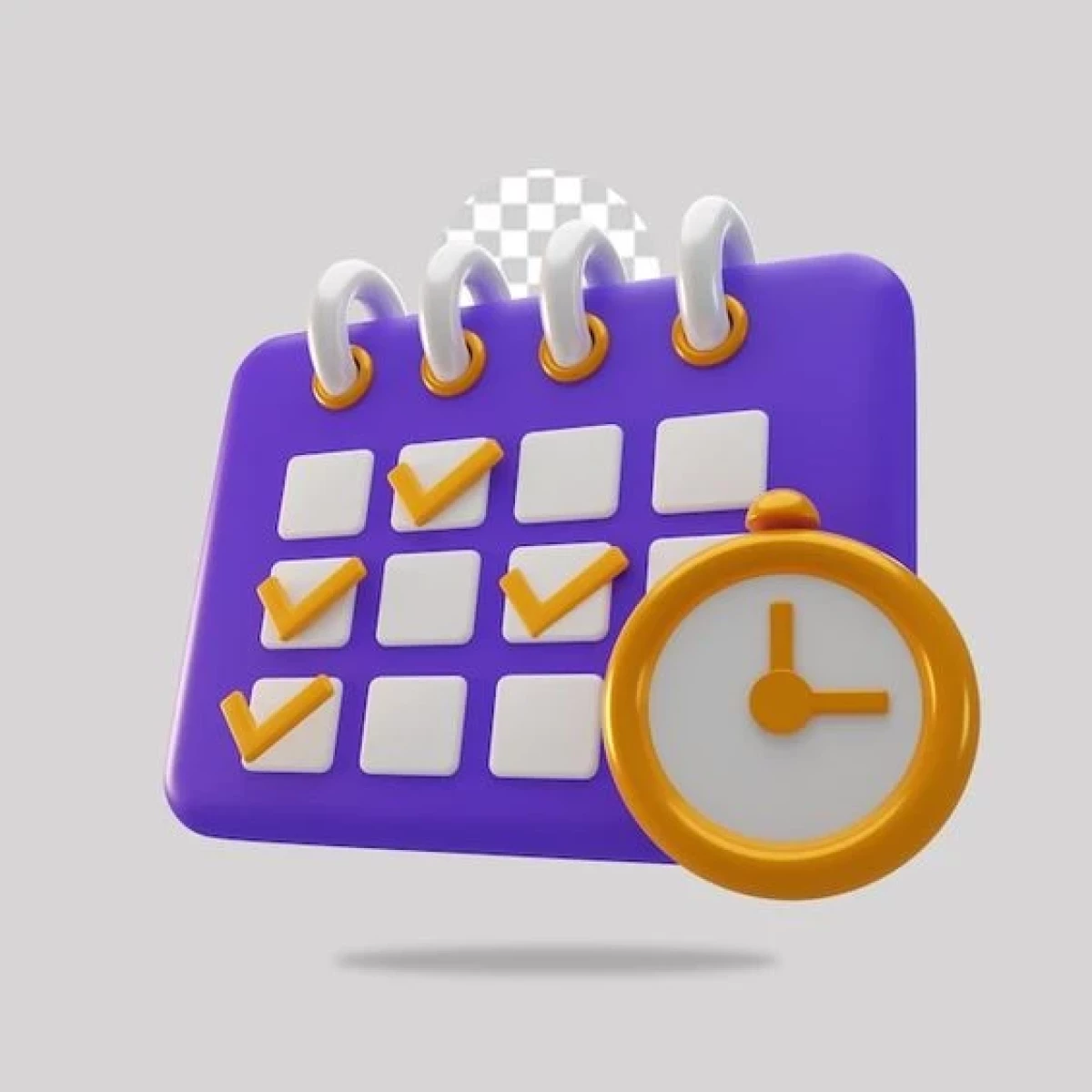“Ayfon” qotib qoldi – nima qilish kerak va qanday qilib “g‘ishtni ko‘сhirish mumkin? Oddiy maslahatlar


Aslini olganda Apple smartfonlari muqim ishlaydi, ammo ba’zida biroz tushunarsiz xatoliklar bo‘lishi mumkin. Qurilma qotib qoldi, yangilashda xato qildi va oddiy ishlash rejimiga qayta olmaydi, yangi iQSni o‘rnatib bo‘lmayapti – shunga o‘xshash muammolar ba’zida bo‘lsa-da, uchrab turadi. Toping.uz uy sharoitida iPhonening muammolarini hal qilish usullarini jamladi.

Apple ID va iCloud nusxasini tekshirib ko‘ring
Agar smartfon but bo‘lsa-da, baribir bir necha narsalarga ishonch hosil qiling - ular iPhoneni qayta tiklashni ancha osonlashtiradi.
Birinchidan, bulutli saqlash joyida iCloudning zaxira nusxasini yaratish faol bo‘lishi kerak. Buning uchun sozlamaga o‘ting, so‘ngra iCloud bandini, u yerda esa “iCloudda zaxira bandi”ni tanlang. Agar smartfon quvvatlantirgichga ulangan va bloklangan bo‘lsa, odatda sinxronizatsiya har kuni tunda sodir bo‘ladi.
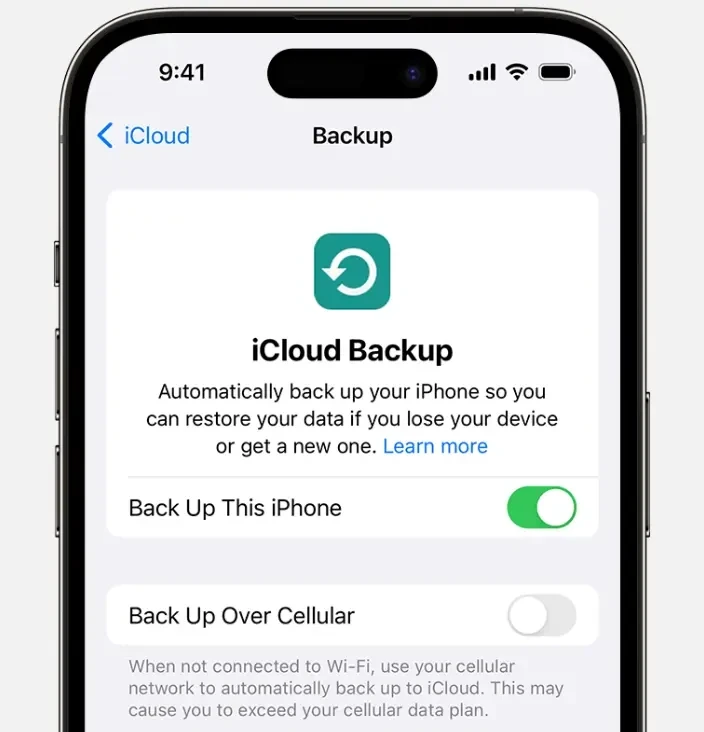
Bu nima uchun muhim: qurilma o‘zining barcha ma’lumotlari – parollari, eslatmalari, ilovalari, aloqa uchun ro‘yxatlari, fotosuratlarini saqlab qoladi – va ularni bulutli servisda ushlab turadi. Agar iPhoneni hattoki ishlab chiqarish sozlamasiga qadar nulga tushirgan taqdirda ham o‘z akkauntingizga kirish vaqtida “Zaxira nusxasidan tiklash” bandini tanlash mumkin – va barcha ma’lumot (jumladan, gulqog‘ozlar, budilniklar va boshqalar) qurilmaga yuklanadi.
Ikkinchidan, Apple IDning logini va parolini bilishingizga ishonch hosil qiling. Shuningdek ikki omilli autentifikatsiyani ham faollashtirgan ma’qul – bu qayd raqamini himoya qilishning eng ishonchli usuli hisoblanadi. “Ikki omilli” autentifikatsiyani faollashtirish qiyin emas: “Sozlash qurilmalari” – “Foydalanuvchining nomi” (yuqori band) – “Kirish va xavfsizlik”. U yerda parolni unutganingizda sizning Apple telefoningizga kirishni tiklash uchun ishonchli akkauntni tanlash mumkin. Faqat bunda Siz to‘liq ishonadigan yaqin insoningizni ko‘rsating.
Yangi zaxira nusxasiga ega bo‘lgan va login parolini bilgan holda sizning ma’lumotlaringiz hattoki iPhone birdan “qotib qolgan” taqdirda ham yo‘qolmaydi. Har qanday holatda ham “hamma narsani avvalgidek” qaytarish imkoni mavjud.
Qanday qilib “Ayfonni” qayta ishga tushirish mumkin?
2017-yilda iPhone X paydo bo‘lishi bilan Apple smartfonni ishga tushirish uchun klavishlarning yangi ko‘rinishini joriy etdi. iPhone 8, iPhone SE va barcha nisbatan eski avlod vakillarida ularni yoqish uchun tugmachani bir necha soniya bosib turish yetarli. Ekranda “O‘chirish” slayderi paydo bo‘lganida – harakatni bajaring va 20-30 soniya kutib turing. So‘ngra smartfon aynan o‘sha yon tomonidagi klavish yordamida yoqiladi.
iPhone X va tugmachasi bo‘lmagan keyingi modellar uchun jarayon o‘xshash, faqat bir vaqtning o‘zida yoqish tugmachasini “ovozni pastlatish” yoki “ovozni balandlatish” bilan birga bosish lozim.
Ishga tushirish ishlamayapti, nima qilish kerak?
Odatiy qayta yuklash har doim ham ish beravermaydi. Agar iPhone butunlay qotib qolsa, uni majburiy tarzda qayta ishga tushirish talab qilinadi.
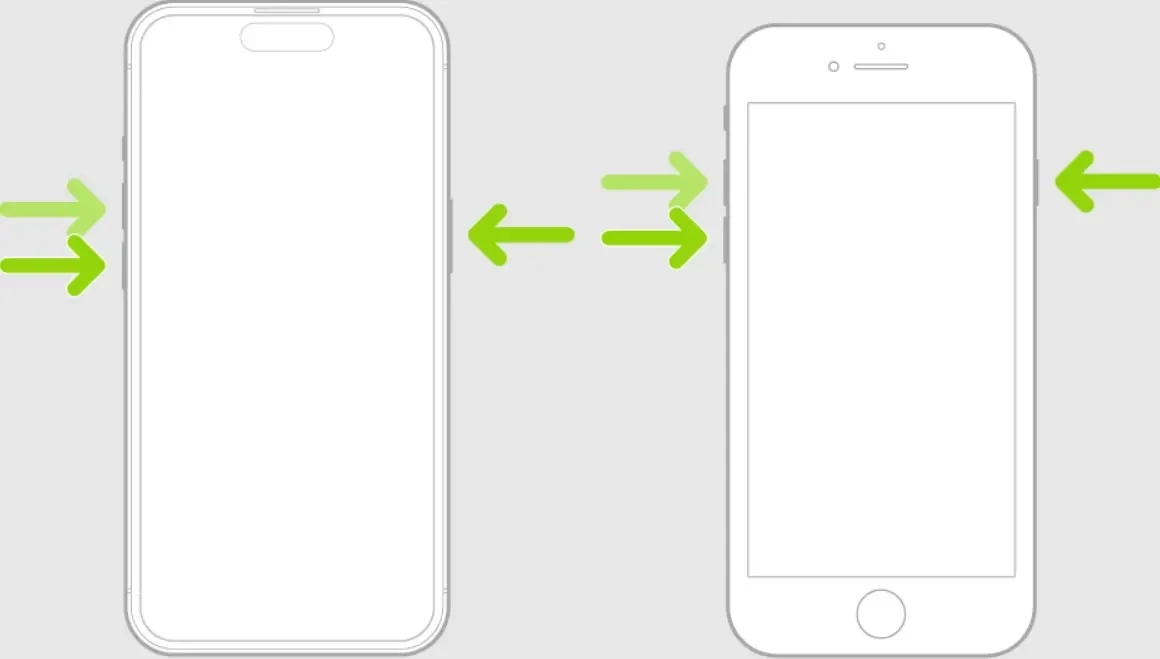
U biroz uzoqroq bajariladi, ammo buning hech qanday qiyin joyi yo‘q:
1. Ovozni balandlatish tugmachasini bosing va qo‘yib yuboring.
2. Shundan so‘ng darhol ovozni pasaytirish tugmachasini bosing va qo‘yib yuboring.
3. Keyin esa yoqish tugmachasini tezda bosing va ekranda Apple logotipi paydo bo‘lguniga qadar (10-15 soniya) ushlab turing.
Muhimi: barcha bandlarni tez bajarish lozim, aks holda harakatlar majmui ish bermasligi mumkin.
IOSni yangilash vaqtida xatolik yuzaga keldi
Ko‘pincha bu sodir bo‘lishi mumkin va shunda smartfon hatto texnik ko‘maklashuvga murojaat qilish so‘ralgan qora ekranni aks ettirgancha yuklanmaydi. Telefoningizni texnik ko‘maklashuvga olib borishga har doim ham ulgurasiz, avvalo qurilmaning o‘zini jonlantirishga urinib ko‘rgan yaxshi. Buning uchun kompyuter va firma Apple softi – bepul Apple Devices App dasturi kerak bo‘ladi.
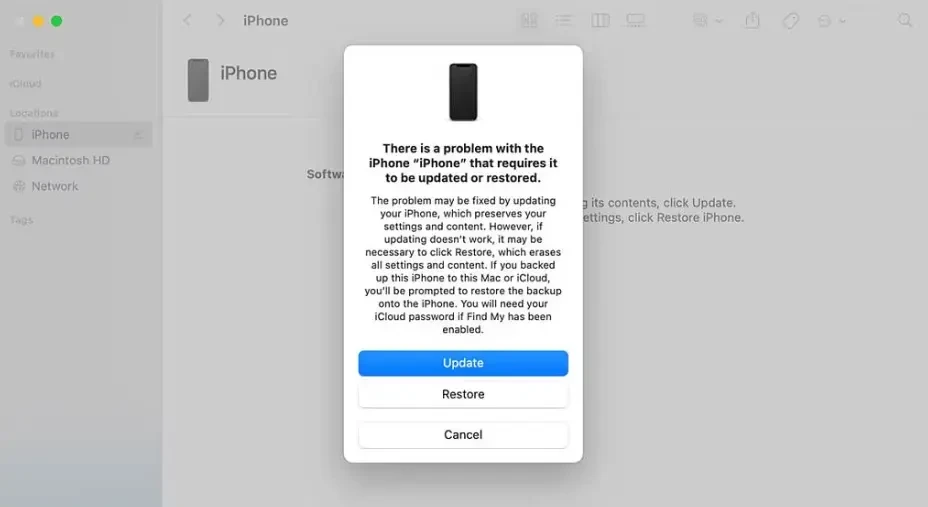
iPhone kabel bilan kompyuterga ulanadi, ovozni balanlatish tugmachasini, so‘ngra darhol ovozni pastlatish tugmasini bosing va yoqish tugmasini kabelning noutbukka yo‘naltirilgan tasviri paydo bo‘lgunga qadar uzoq muddat bosib turing.
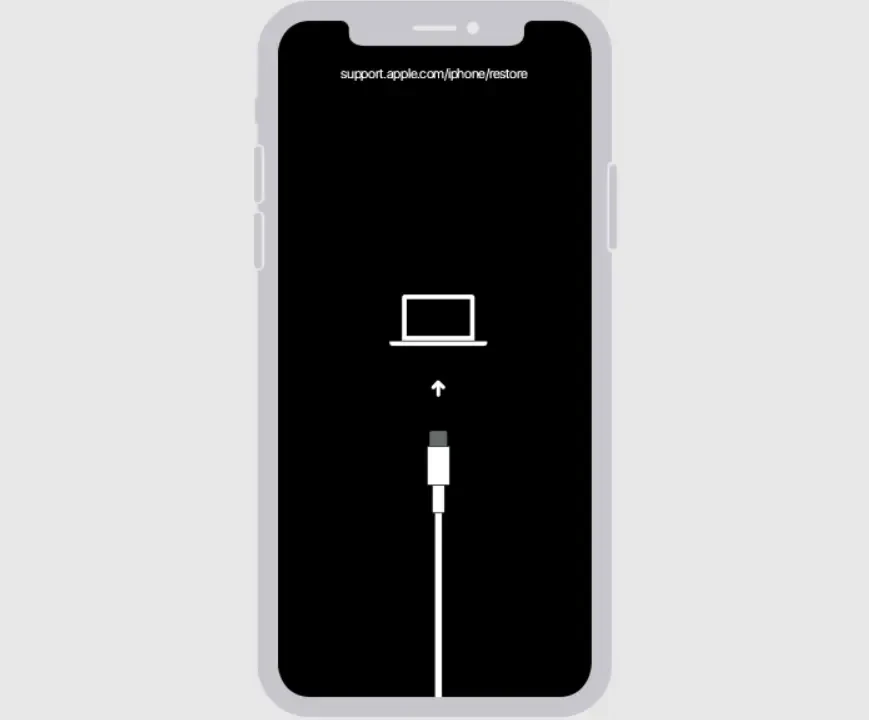
Apple Devices App operatsion tizimni yuklab olish va iPhoneni kompyuter orqali yangilashni yoki smartfonni tiklashni taklif etadi. Ikkinchi holatda siz ishlab chiqaruvchi zavod sozlamalariga qaytarilgan iPhonega ega bo‘lasiz – qaytadan Apple IDni kiritish kerak bo‘ladi. Bu yerda ham telefon Wi-Figa ulanganda yuklanadigan va sizning barcha saqlangan axborotingizni qo‘shib qo‘yadigan yangi zaxira nusxa zarurdir.